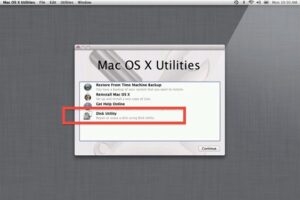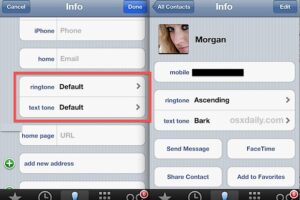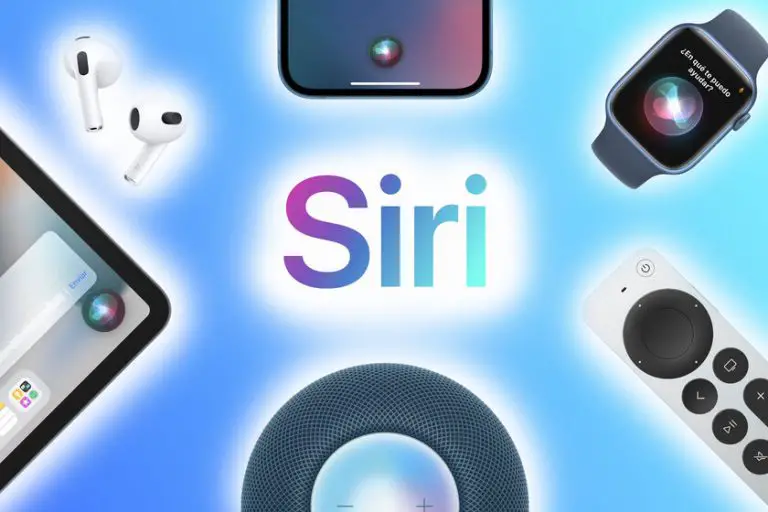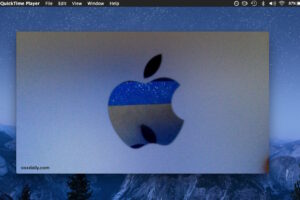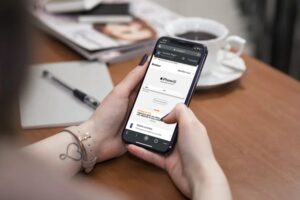Comment annuler l'abonnement à Apple Music
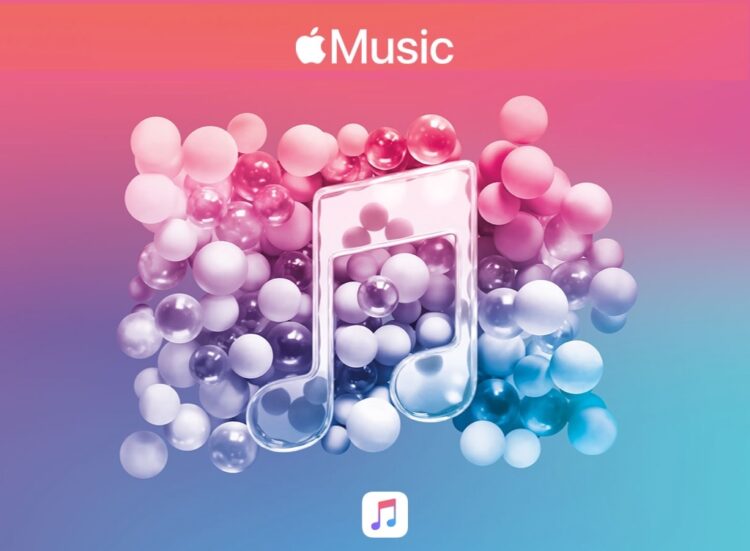
Vous souhaitez annuler un abonnement à Apple Music ? Vous pouvez facilement empêcher qu'un abonnement Apple Music vous soit à nouveau facturé sur un iPhone, iPad, Mac, Android ou PC.
Pour ceux qui sont moins familiers, Apple Music est un service de musique en streaming payant d'Apple à 9,99 $ par mois qui vous donne accès à une grande variété de musique à diffuser sur un iPhone, iPad, Mac, Android ou PC. Toutefois, Apple Music n'inclut pas de niveau de streaming gratuit. Si vous avez décidé d'annuler le service, vous n'aurez donc plus accès à la musique en streaming dans l'application, contrairement aux niveaux gratuits proposés par Spotify, Pandora et certains autres services de musique en streaming.
Il existe plusieurs façons de résilier un abonnement à Apple Music, depuis un iPhone, iPad, Mac ou autre appareil. Nous vous expliquerons comment annuler un abonnement à Apple Music à partir d'un iPhone, d'un iPad, d'un Mac ou de tout autre appareil en utilisant le web.
Comment annuler l'abonnement à la musique d'Apple à partir de l'iPhone ou de l'iPad
- Ouvrez l'application "Settings" ; app, puis tapez sur "Your Name" ; (situé en haut de l'application Settings), puis tapez sur "iTunes & ; App Store" ;
- Appuyez sur "Voir Apple ID" ; pour vous connecter avec Apple ID si nécessaire
- Faites défiler vers le bas et appuyez sur "Abonnements" ;
- Touchez l'abonnement musical d'Apple
- Appuyez sur "Annuler l'abonnement" ;
- Confirmez que vous souhaitez annuler l'abonnement à Apple Music en appuyant sur Confirmer
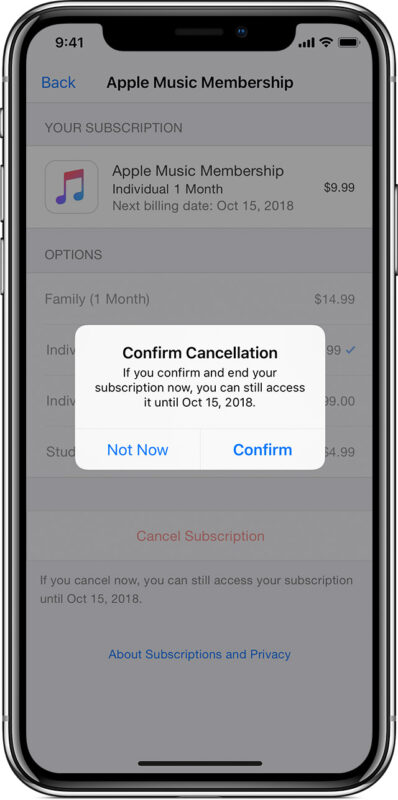
Si vous annulez un abonnement à Apple Music au début du cycle de facturation, vous continuerez à utiliser le service pendant le reste du cycle de facturation, mais la facturation ne sera pas renouvelée le mois suivant.
Enfin, vous pouvez également annuler les abonnements à Apple Music par le biais de l'application Apple Music elle-même. Allez sur votre Apple ID et consultez votre compte, puis choisissez "Subscriptions" ; et vous pourrez trouver et annuler l'abonnement Apple Music à partir de là, directement dans l'application Music pour iOS.
Si vous mettez fin à un abonnement Apple Music et que vous n'avez plus besoin de l'application Apple Music par la suite, car il n'y a pas de niveau gratuit et que l'application est largement axée sur la diffusion en continu, vous pouvez toujours supprimer l'application Music comme vous le feriez pour d'autres applications par défaut sur l'appareil iOS. Cependant, vous ne voudriez pas supprimer l'application Music si vous avez stocké localement de la musique sur l'appareil qui est synchronisé avec iTunes.
Comment annuler la musique d'Apple à partir d'iTunes sur Mac ou PC
- Ouvrez iTunes puis allez dans le menu "iTunes", allez dans "Compte" et dans "Voir mon compte", connectez-vous avec l'Apple ID associé à Apple Music
- Localisez la section Paramètres et cliquez ensuite sur "Gérer" ; sous Abonnements
- Trouvez Apple Music, puis cliquez sur "Edit" ;
- Sélectionnez "Cancel" ; et confirmez que vous souhaitez annuler l'abonnement musical Apple
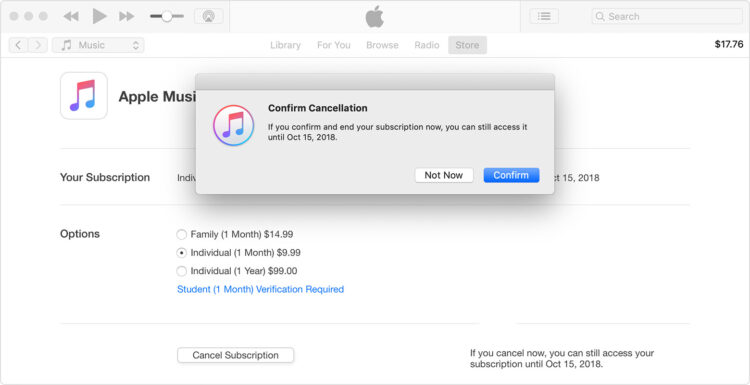
Notez que si vous avez déjà annulé Apple Music pour la même Apple ID depuis un iPhone ou un iPad, vous n'aurez pas besoin de le refaire depuis un autre appareil utilisant la même Apple ID.
Annuler les abonnements à la musique d'Apple sur le Web
Une autre façon d'annuler un abonnement à Apple Music est d'utiliser un appareil iOS, un Mac ou un PC sur lequel l'abonnement Apple Music est actif. Vous pouvez alors <a href="https://apps.apple.com/account/subscriptions">gérer les abonnements sur apple.com en cliquant ici pour aller sur https://apps.apple.com/account/subscriptions .
Cacher la musique d'Apple, les alternatives, annuler d'autres abonnements
Si vous n'avez pas l'intention d'utiliser à nouveau Apple Music, vous pouvez cacher Apple Music de l'application iOS Music et iTunes sur le bureau du Mac ou du PC, ce qui désactive effectivement la fonction et la supprime des applications. Il est évident que vous ne voudriez pas cacher le service de l'application Music et de l'application iTunes si vous avez l'intention de l'utiliser à nouveau par la suite, et vous ne voudriez certainement pas le cacher pendant que l'abonnement est encore actif.
Si vous n'utilisez pas l'application Musique en général avec ou sans le service Apple Music, vous pouvez la supprimer comme toute autre application par défaut et l'enlever de l'iPhone ou de l'iPad. Vous n'aurez alors plus la possibilité de lire les bibliothèques musicales locales de l'iPhone ou de l'iPad via l'application Music. L'application Music peut être réinstallée à tout moment.
Si vous cherchez une alternative à Apple Music, peut-être avec un niveau gratuit également, Spotify est un excellent service de streaming musical qui a un niveau gratuit et un niveau payant, et Pandora a des options payantes et gratuites également. De plus, Amazon Music et Google proposent des services musicaux qui pourraient être des alternatives viables pour vous aussi.
Si la raison pour laquelle vous annulez Apple Music est que vous réduisez vos plans d'abonnement à Apple, vous pouvez également annuler l'abonnement à Apple News+ Plus s'il vous concerne. Bien que vous puissiez également annuler un abonnement iCloud, ce n'est généralement pas une bonne idée car iCloud est nécessaire pour les activités simples de l'iPhone et de l'iPad, comme la sauvegarde d'un appareil plus grand, il est donc généralement préférable de maintenir l'abonnement iCloud si vous l'utilisez. Peut-être qu'un jour, Apple regroupera tous ces services d'abonnement en un seul plan abordable, mais pour l'instant, chacun est distinct et doit être géré comme tel.
Bien sûr, l'annulation et l'arrêt du service d'abonnement à la musique n'est pas la seule option, et vous pouvez également apporter des modifications et gérer un abonnement Apple Music si vous souhaitez passer à un abonnement individuel ou familial, ou modifier les paramètres de renouvellement.
Si vous connaissez d'autres méthodes d'annulation d'un service d'abonnement Apple Music, ou si vous avez des réflexions, des détails ou des conseils pertinents ou importants à ce sujet, faites-nous part des commentaires ci-dessous.